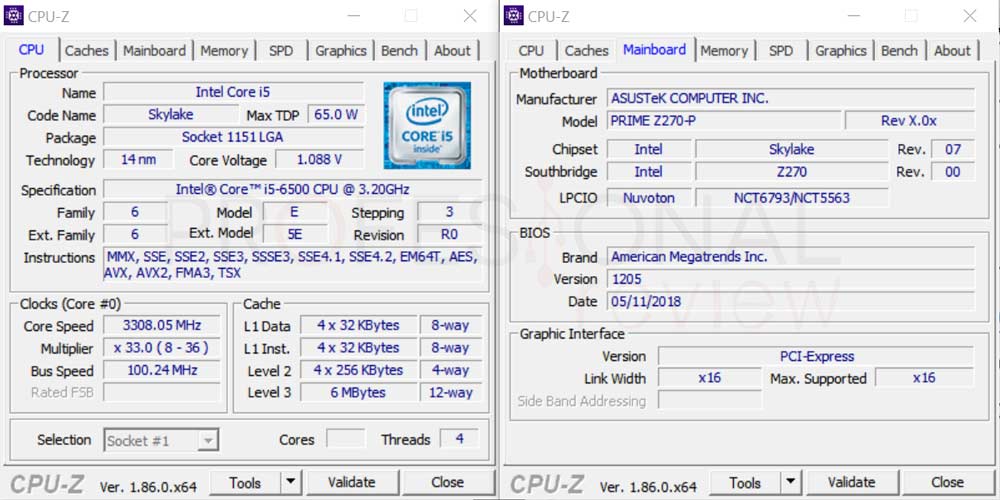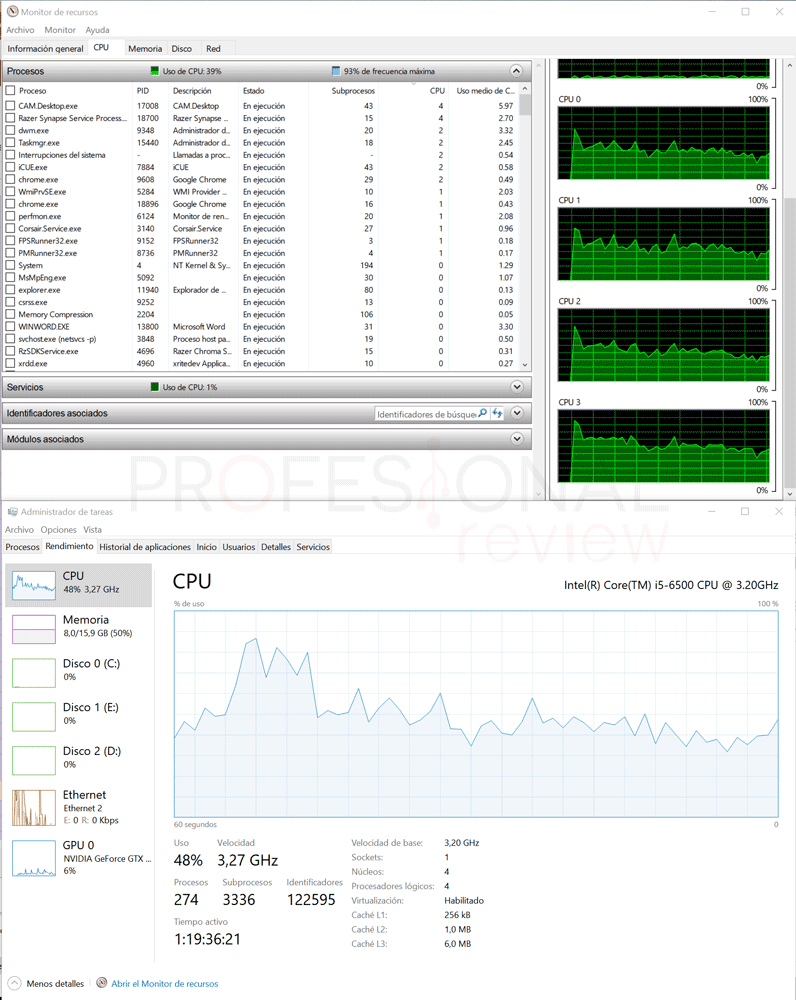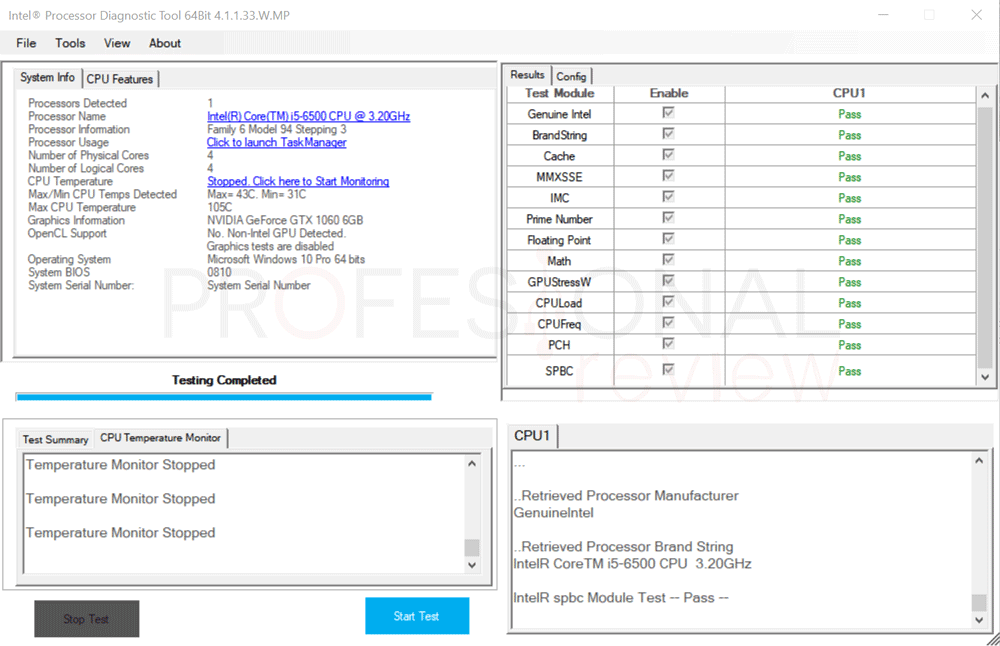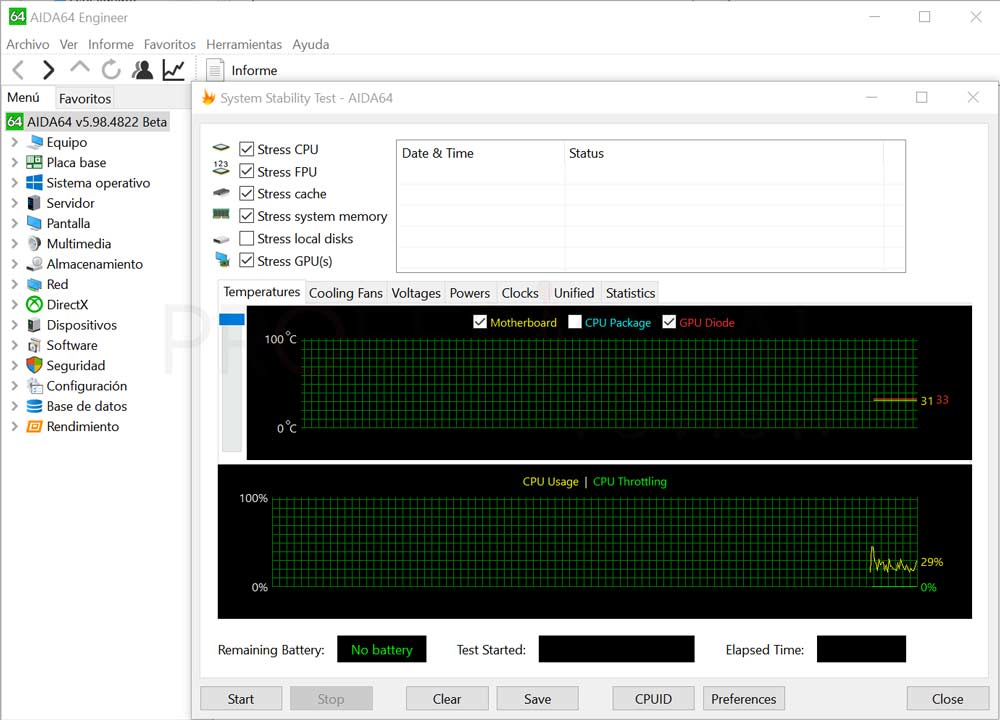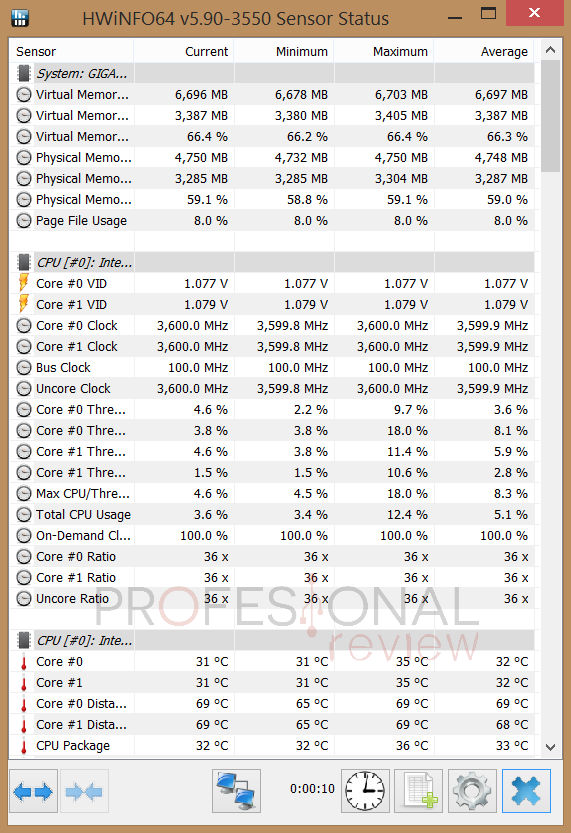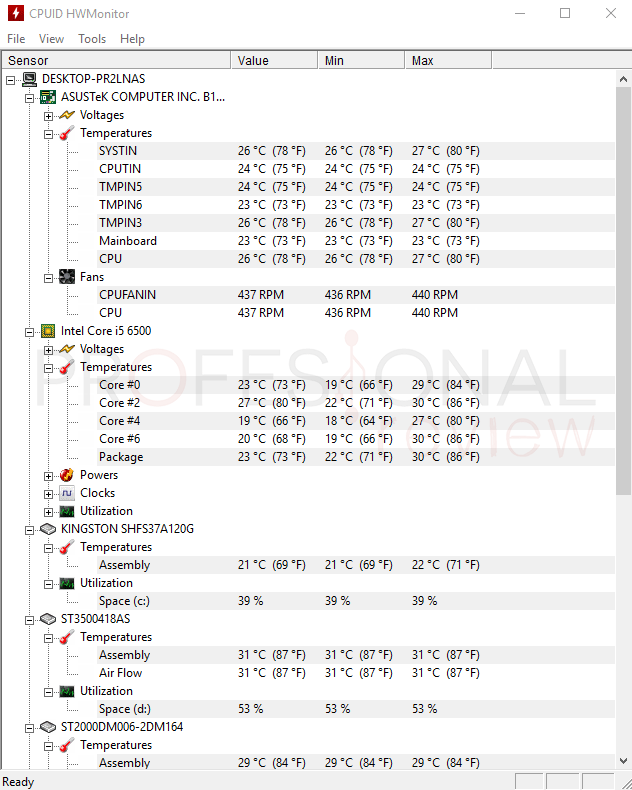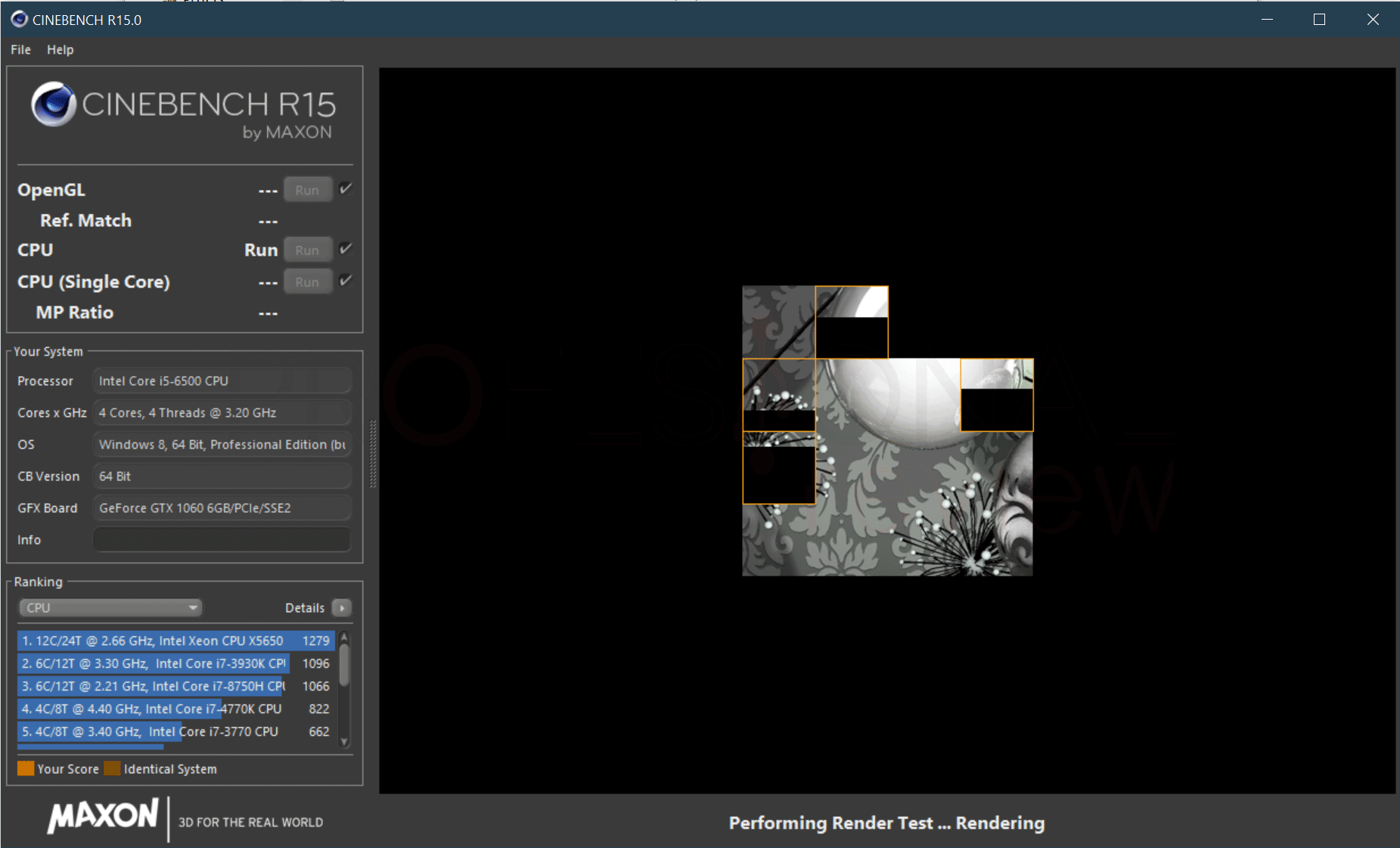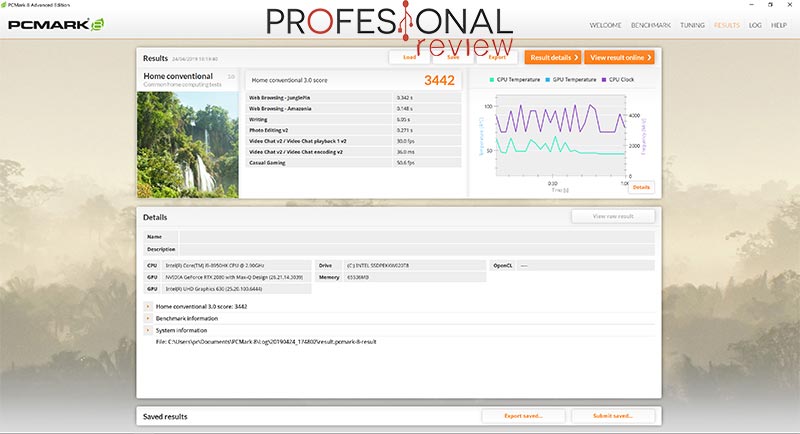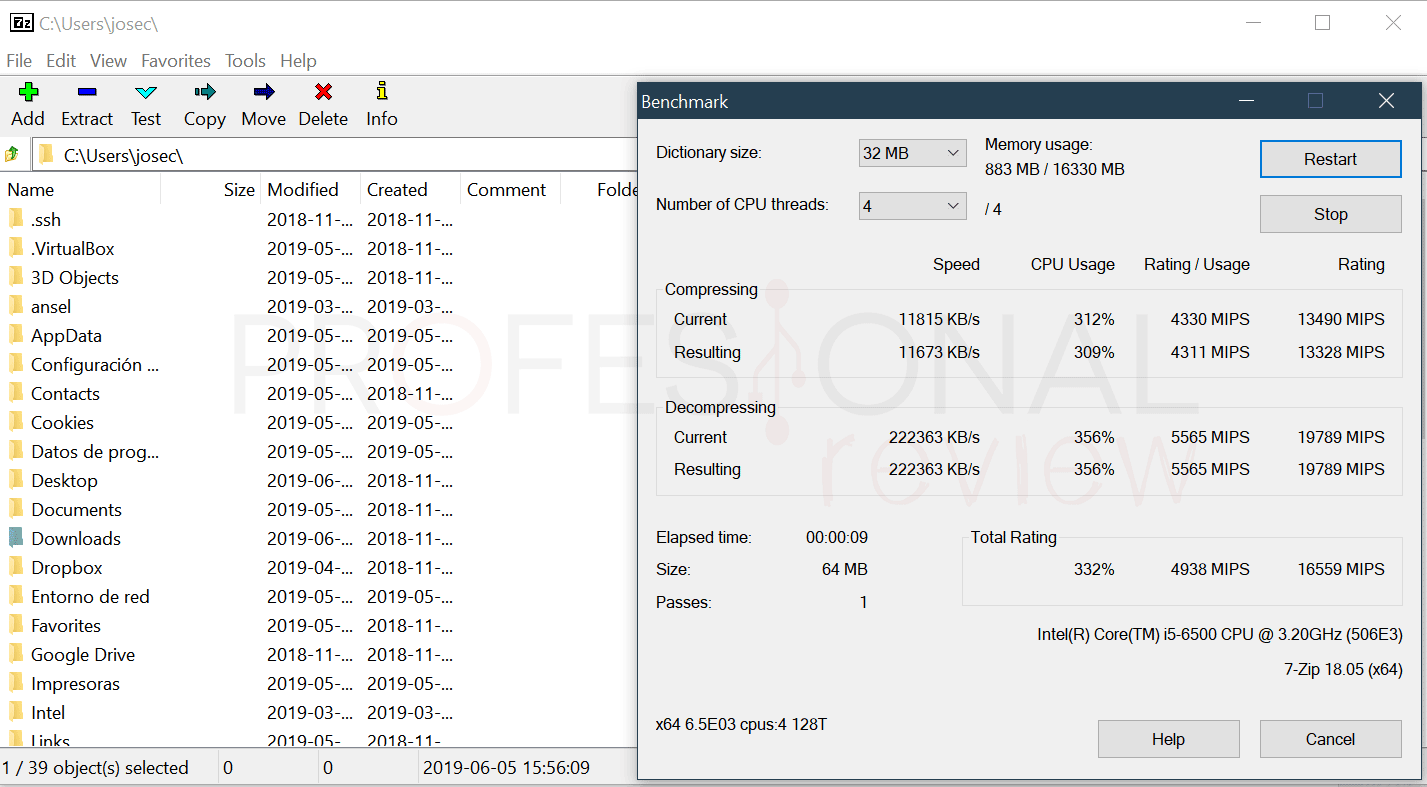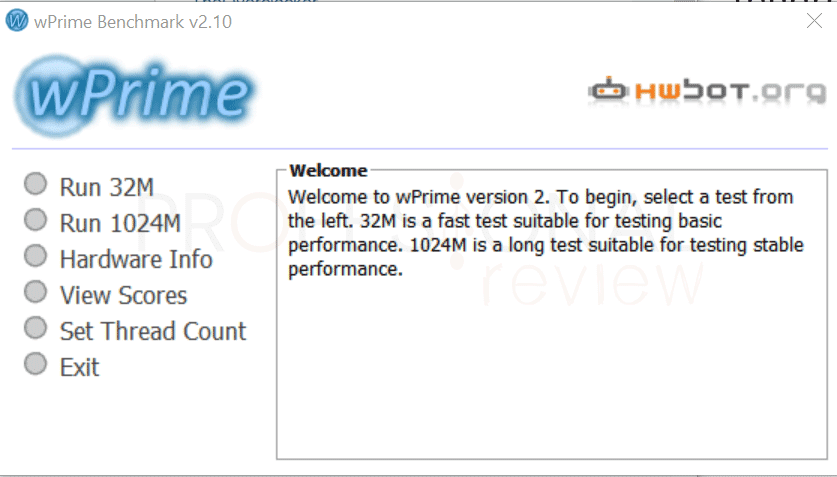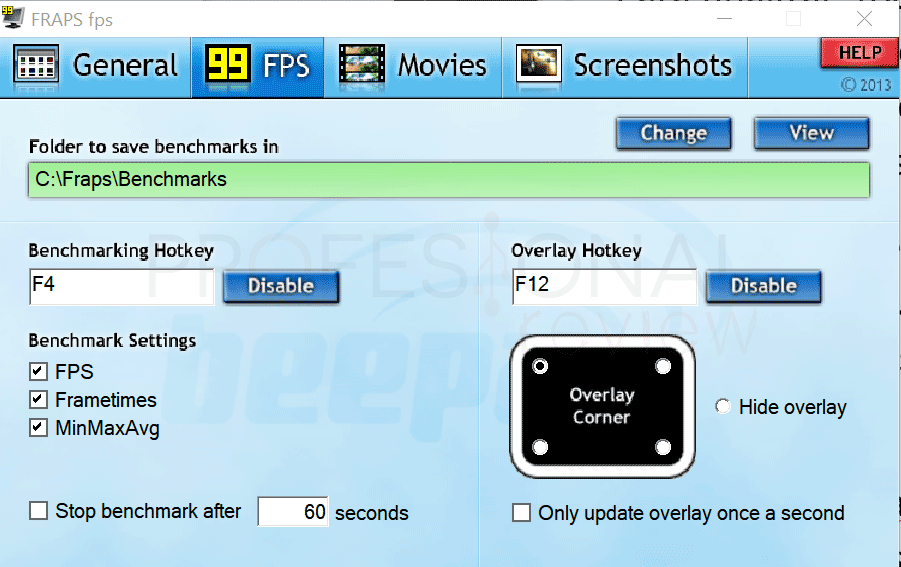Prácticamente todos los gamers habrán hecho alguna vez test al procesador, con esto nos referimos a ver de una forma casi siempre numérica cómo se comporta nuestro procesador o incluso nuestro equipo completo. Pero los test no solo sirven para mirar esto, también serán interesantes para localizar posibles errores de funcionamiento, altas temperaturas o incompatibilidad con otro hardware.

Índice de contenidos
En este artículo veremos de una forma rápida y ágil un gran número de aplicaciones que nos permitirán precisamente mirar bastante a fondo nuestro procesador para que nunca más ocurran eventos desagradables o vayamos a ciegas a la hora de comprar uno nuevo.
¿Por qué nos interesa hacer un test al procesador?
Para entrar en contexto, primero debemos de comentar al menos las principales razones por las que será interesante realizar un test a nuestro procesador.
Como todos sabemos, el procesador es el elemento hardware encargado de realizar todas, o al menos la mayor parte de las operaciones que requieren los programas para funcionar y para realizar acciones en un ordenador. Es el elemento que se encarga de dar sentido y comprensión a todos los datos que circulan por nuestro PC, desde el disco duro hasta todos los periféricos y ranuras de expresión
Viendo que una CPU es tan importante, y sin entrar en temas de compatibilidad ni de funcionamiento, en estos test buscaremos una serie de resultados numéricos o información que refleje el rendimiento de nuestro procesador y posibles errores o anomalías en su funcionamiento. Podemos resumirlas en las siguientes:
- Conocer información completa de nuestra CPU: hay muchos programas que nos dan una lista completa de especificaciones de nuestra CPU para así poder comprarla con otras CPU y empezar a conocer más acerca de fabricantes y modelos en el mercado.
- Saber la carga de trabajo: también podremos saber si nuestro sistema operativo o programas están consumiendo de forma anormalmente elevada recursos de nuestro procesador, provocando así un rendimiento pobre.
- Identificar anomalías en la compatibilidad con otro hardware o problemas internos: Intel pone a nuestra disposición una herramienta precisamente para detectar que nuestra CPU funciona correctamente con todo el hardware e internamente.
- Detectar altas temperaturas: para ello, disponemos de aplicaciones que comprueba en tiempo real la temperatura del procesador normal cuando se somete el procesador a un ciclo intensivo de estrés.
- Conocer el rendimiento de nuestro procesador y PC con benchmarks: nos entregan un resultado casi siempre numérico que podremos comprar con otros equipos o CPU en el mercado para ver cómo de buena es nuestra CPU.
- Evaluar el rendimiento real en juegos a través de contadores FPS: si algo importante en un juego es la fluidez, y eso se mide en frames por segundo, mientras más, mejor será nuestra experiencia en juegos.
Sin más, vamos a comenzar con esta lista completa de utilidades para testear CPU de una formar completa y profesional sin gastarnos un solo euro.
Comprobar características, la carga en núcleos y correcto funcionamiento
El primer apartado que vamos a tocar es precisamente el más básico de todos y también el más importante para usuarios que no saben absolutamente nada de su CPU. Hablamos de mirar características como marca y modelo de CPU, cantidad de núcleos, cantidad de memoria caché y frecuencia a la que es capaz de llegar.
De igual forma, echaremos un vistazo a posibles datos que nos dan una idea de si nuestro equipo funciona correctamente y de la forma esperada.
CPU-Z
Comencemos por lo básico, mirar que CPU tenemos y cuáles son sus características técnicas. Para ello, utilizaremos el software gratuito CPU-Z. En la primera y segunda opción tendremos todo lo relativo a nuestro procesador, pero, además, podremos conocer también la placa base, e incluso la memoria RAM y cómo la tenemos instalada.
Con este software podremos detectar su la memoria está instalada en Dual Channel, por ejemplo, el chipset que tenemos y la generación del procesador.
Administrador de tareas de Windows
Siguamos por lo más sencillo, será el Administrador de tareas de Windows. Un programa instalado de forma nativa que da información sobre procesos ejecutándose en nuestro sistema, y consumo de recursos como CPU, memoria RAM, red y discos duros.
Para abrirlo, solo tendremos que hacer clic derecho sobre la barra de tareas y pulsar sobre el nombre en cuestión. O, si no, pulsaremos la combinación “Ctrl + Shift + Esc”. Lo que nos interesa está en el apartado de “Procesos” para ver el consumo de cada programa, y en “Rendimiento” para ver la carga general de nuestro hardware.
Si queremos ir un paso más allá, pulsaremos sobre “Monitor de Recursos” y abriremos otro programa que ofrece información más completa sobre el hardware básico.
Con este software detectaremos si hay procesos que están saturando nuestro procesador o memoria, además de posible virus o programas desconocidos que utilicen nuestra red o disco duro de forma anormal.
Herramienta de diagnóstico de CPU Intel
Intel Processor Diagnostic Tool, que es como se llama en realidad, es una herramienta que lleva a cabo un diagnóstico para los procesadores Intel compatibles. Este test consiste en verificar el correcto funcionamiento con un proceso en el que comprueba la marca, modelo y características técnicas de la CPU y realiza una serie de pruebas de esfuerzo al procesador para ver si surge algún problema en la integridad de los núcleos.
Tenemos un artículo explicando detalladamente en qué consiste esta herramienta y cómo conseguirla de forma libre.
Este programa es útil para saber si todo el conjunto de instrucciones de nuestra CPU funciona correctamente, si es una CPU original y además si se integra correctamente con el resto de hardware que tengamos, chipset, memoria o placa.
Aida 64
Este programa es un poco más serio, refiriéndonos a la integridad de nuestro equipo. Entre otras muchas cosas, Aida 64 es una familia de programas orientada a ofrecernos herramientas de diagnóstico de hardware y sistema a través de test de estrés y rendimiento. Existen versiones de prueba de sus distintas utilidades, aunque es un software esencialmente de pago.
En el apartado de “Herramientas” tendremos una opción de test de estrés con el que podremos evaluar de una forma intensiva y durante el tiempo que estimemos oportuno el desempeño de nuestra CPU a máximo rendimiento. Recomendamos no estresar nunca los discos duros y de parar el test tan pronto como veamos temperaturas demasiado elevadas.
La intención del test es saber si nuestro sistema de refrigeración funciona correctamente y es capaz de responder a un estrés simulado. De igual forma, veremos si nuestra CPU funciona correctamente.
Comprobar temperaturas
Tras haber comentado la herramienta Aida 64, es necesario descargar algún programa que nos dé una monitorización detallada sobre las temperaturas de nuestro procesador y de sus núcleos.
HWiNFO
HWiNFO es posiblemente el software gratuito más completo que existe en cuanto a la monitorización de temperatura, voltajes y frecuencia de nuestro equipo. Y es que no solamente monitoriza la CPU, sino también todos los sensores que hay en nuestra placa base y el resto de hardware, como tarjeta gráfica o discos duros. Básicamente podremos saber todo lo que está pasando en nuestro PC en una sola pantalla.
Open Hardware Monitor y HWMonitor
Si tanta información nos abruma, también existen opciones algo más simples de forma gratuita, como por ejemplo Open Hardware Monitor y HWMonitor, dos aplicaciones gratuitas bastante similares a la anterior, pero con menos sensores en el panel de monitorización.
Con estos programas podremos detectar temperaturas anormalmente elevadas en nuestro procesador y actuar inmediatamente en nuestros ventiladores o disipador para mejorar el equipo. Temperaturas altas mayores de 70 grados comienzan a ser demasiado altas para una CPU normal sin overclocking.
Comprobar el rendimiento (benchmark)
En este apartado veremos algunas herramientas que nos dan resultados numéricos del rendimiento de nuestro procesador. Gracias a este test procesador, podremos compararlo con otros modelos o incluso con otras CPU idénticas montadas sobre equipos diferentes.
Cinebench
Cinebench también es un programa gratuito muy sencillo de utilizar y que sirve para realizar un test de rendimiento a nuestra CPU. En éste test sacaremos el número de FPS bajo OPEN GL con un test gráfico, y puntuaciones en la velocidad de renderizado de una imagen tanto en multi-núcleo como en un único núcleo.
3DMark
3DMark es uno de los programas más famosos en el mundo para test de gaming y rendimiento gráfico. No solamente es un software para benchmark de ordenadores, sino también cuenta con una aplicación gratuita para Android con algunos test gráficos disponibles. Por desgracia, en este caso es un programa de pago, aunque tiene una versión básica con un test que podremos descargar directamente desde steam.
Ese programa evalúa el rendimiento conjunto de CPU y tarjeta gráfica en distintos test para comprar la puntuación con una enorme lista en internet.
PCMark 8/10
PCMark es otro programa con licencia de pago del mismo creador de 3DMark, aunque en este caso ofrece un test más enfocado en evaluar el rendimiento de un PC para tareas genéricas, como por ejemplo la navegación, tarjetas de ofimática, y reproducción de contenido multimedia. De igual forma, PCMark 8 dispone de una versión básica en Steam gratuita que podremos descargar sin problema ni coste.
7-Zip
Pues sí, el software gratuito de compresión y descompresión de archivos también dispone de un test de rendimiento para nuestra CPU, por supuesto desde el punto de vista de la capacidad y velocidad en la compresión de archivos.
Para ello, tendremos que abrir el programa y situarnos sobre el menú “Tools”. Dentro, tendremos la opción de “Benchmark”. Con este test podremos ver la cantidad de operaciones por segundo del procesador, la velocidad en cuanto a KB/s comprimidos en función de la configuración de núcleos y bloques que elijamos.
wPrime 32M
wPrime es otro de esos software gratuitos muy sencillos de utilizar con el que podremos ver la velocidad de cálculo de una serie de procesos ejecutados por el programa. Debemos tener en cuenta que este software hay que ejecutarlo siempre como administrador, y debemos usarlo sin carga de otros programas en el sistema, para no alterar los resultados. En Set Thread Count podremos modificar la cantidad de hilos con el que el programa va hacer el benchmark.
Comprobar el rendimiento (juegos)
Para finalizar, todo usuario que tenga un PC construido para jugar, querrá saber cómo rinde éste con los juegos más exigentes que tenga instalados. Los test sintéticos solo nos dan una guía de cómo podría rendir, pero hasta que no probemos un juego real no podremos saber si efectivamente es bueno o malo.
Recordemos que con más de 50 FPS, la experiencia de juego va a ser muy buena, y mientras más, pues mejor. Por supuesto mientras más resolución de juego o más calidad gráfica, menos FPS obtendremos, porque al PC le costará más mover todas las texturas.
Fraps
Seguramente Fraps sea el software más conocido en la comunidad para recoger los FPS en el momento que estamos jugando. Es un programa gratuito de muy fácil uso que funciona prácticamente con todos los juegos y equipos actuales.
En el apartado de “99 FPS” podremos asignar una tecla para comenzar y terminar el test, elegir las opciones de FPS y la posición del HUD en el juego. Ocurre a veces que el marcado no se muestra en el juego, pero realmente si pulsamos la tecla, está recogiendo datos. Éstos los podremos ver en “View” y el archivo “FPSLOG”
MSI Afterburner
MSI Afterburner es uno de los programas más completos si se trata de la captura de datos de los juegos que hay. Es completamente gratuito y viene de la mano de MSI a través de AnandTech. Con él podremos hacer lo mismo que en Fraps, pero de forma más avanzada y mostrando muchos más datos.
Conclusión y enlaces de interés de los mejores test procesador
Pues con esta gran lista de programas tendremos un buen rato para divertirnos en nuestro PC realizando test al procesador y a otros componentes. Recuerda que el objetivo final no es simplemente mirar si alcanzamos muchos puntos, son herramientas que también sirven para ver que el rendimiento de nuestra CPU es el realmente el que se debería esperar, para eso están las listas y los rankings.
Ahora te dejamos con algunos enlaces relacionados con el tema:
¿Conoces más programas para testear la CPU y otro hardware del equipo? Coméntanos en caso de tener alguna duda o problema con estos programas. No podemos explicar el funcionamiento de cada uno de ellos más en detalle porque sería un post sumamente largo y cansino.